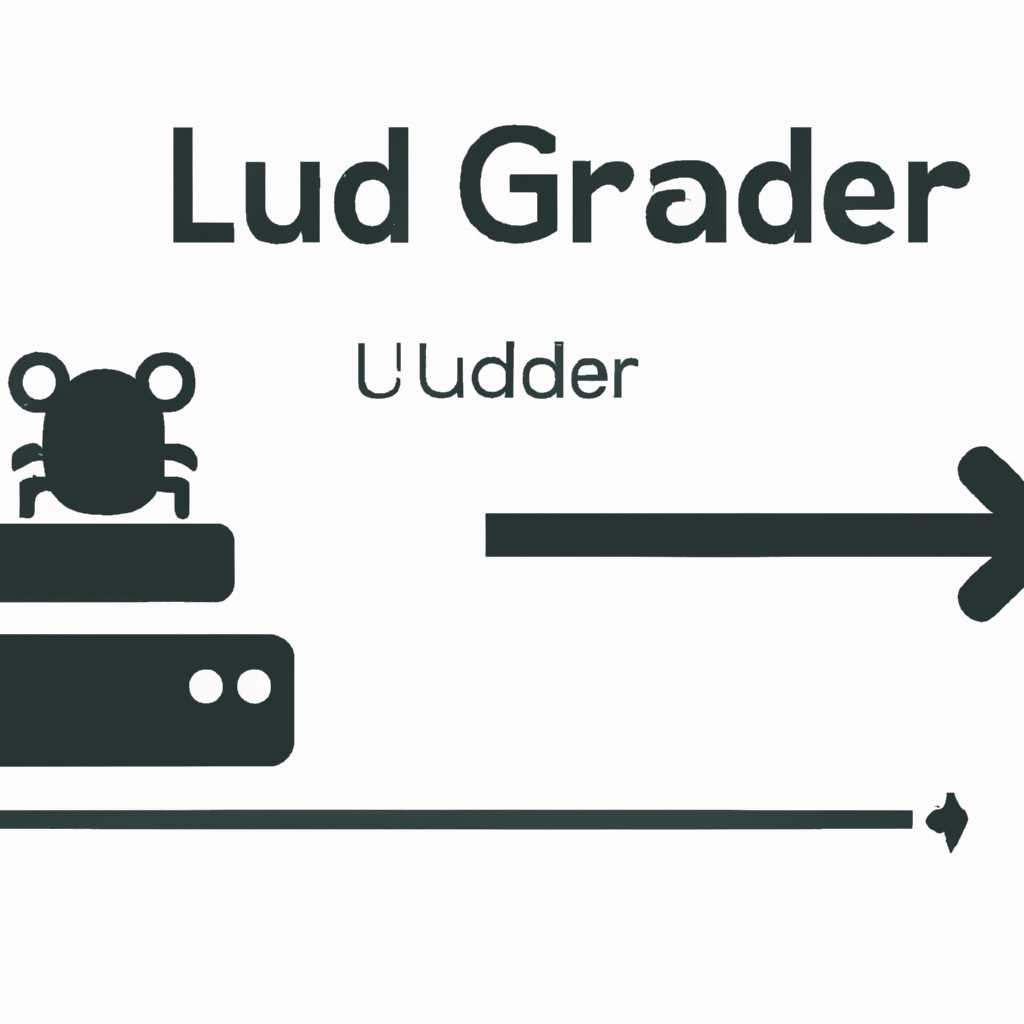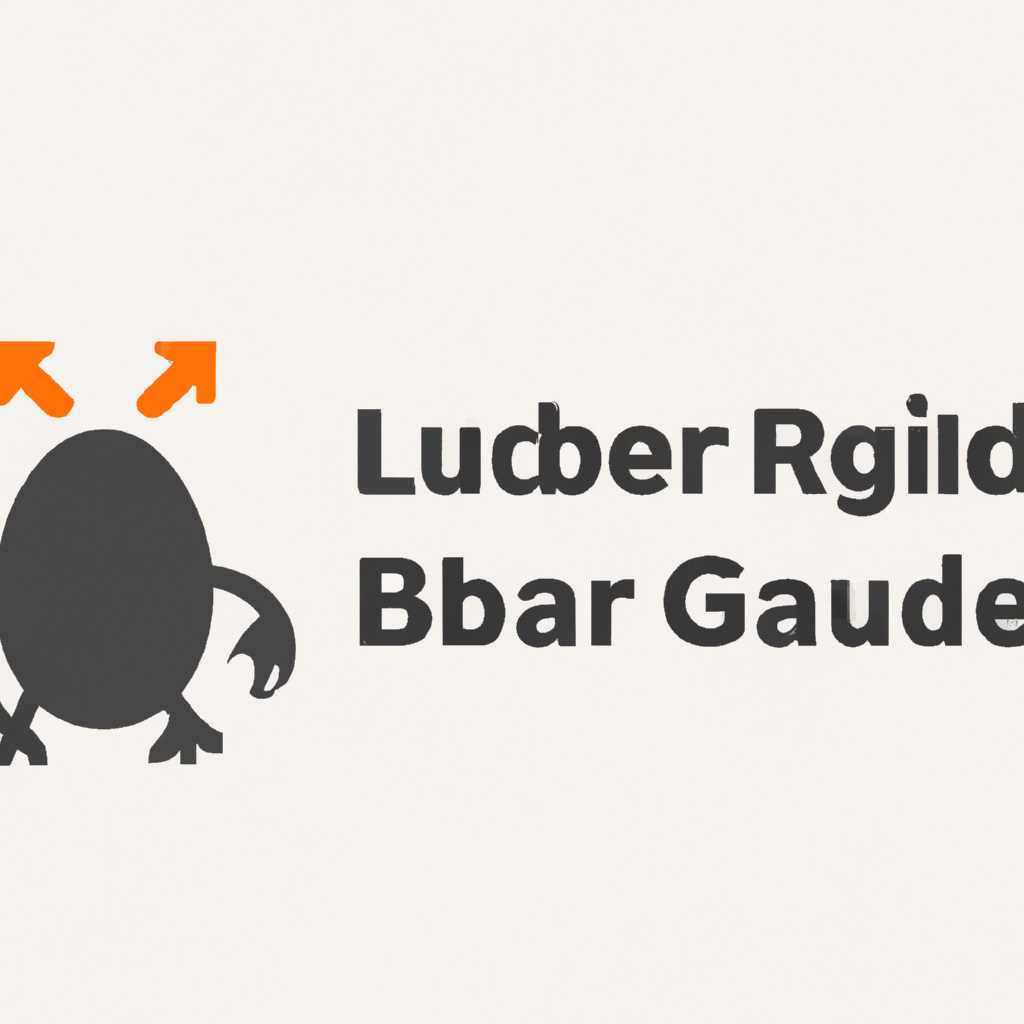- Как восстановить загрузчик GRUB в Linux: подробная инструкция
- Почему «ломается» загрузчик GRUB
- Операционные системы Astra Linux
- Восстановление загрузки после ошибки GRUB
- Определение и выбор раздела загрузки
- Подготовка программной среды для работы
- Монтирование корневого и загрузочного разделов
- Загрузка и восстановление с помощью LiveCD
- Восстановление загрузчика
- Определение загрузочного раздела
- Монтирование раздела
- Восстановление GRUB
- Способы восстановления GRUB
- 1. Восстановление с использованием доступного загрузочного раздела
- 2. Восстановление с помощью командной строки
- Ручная загрузка ядра
- Использование LiveCD
- Ручное обновление GRUB
- Видео:
- Восстановление загрузчика grub || restoring grub cmd
Как восстановить загрузчик GRUB в Linux: подробная инструкция
GRUB (Grand Unified Bootloader) — это программа, которая отвечает за загрузку операционной системы на компьютере. Однако иногда может возникнуть ситуация, когда загрузчик GRUB становится неработоспособным или его настройки ломаются. В таких случаях необходимо восстановить GRUB для восстановления работы операционной системы.
Перед началом восстановления необходимо подготовиться. Если у вас есть доступ к другой работающей системе Linux, то загрузчик GRUB можно восстановить с помощью командной строки. Если же такой возможности нет, можно использовать live-образ Linux, загрузиться в live-режиме и восстановить GRUB уже оттуда.
Для начала восстановления загрузчика GRUB необходимо определить правильно корневой раздел, на котором установлена система. Чтобы узнать его, можно использовать команду lsblk. В результате ее выполнения вы увидете информацию о всех разделах вашего жесткого диска. Обратите внимание на раздел соответствующий системе linux, это и есть ваш корневой раздел.
После определения корневого раздела, следующим шагом является монтирование этого раздела в систему. Для этого используйте следующую команду: sudo mount /dev/sdXY /mnt, где X — буква диска, а Y — цифра раздела. Например, sudo mount /dev/sda1 /mnt. Эта команда смонтирует ваш корневой раздел в каталог /mnt.
Далее, необходимо скопировать файлы grub в системную папку. Для этого используйте команду sudo grub-install —root-directory=/mnt /dev/sdX, где X — буква диска. Например, sudo grub-install —root-directory=/mnt /dev/sda. Эта команда переустанавливает и настраивает GRUB в соответствии с вашей системой.
После завершения предыдущего шага можно перезагрузить ваш компьютер. После перезагрузки GRUB должен быть восстановлен и работать корректно. Если же возникли проблемы, то можно попробовать его настроить вручную, воспользовавшись live-образом.
Почему «ломается» загрузчик GRUB
Одной из причин «ломания» GRUB может быть изменение или удаление параметров загрузчика, например, настройка загрузки с открытого ранее раздела или изменение порядка загрузки операционных систем. В таких случаях загрузчик может перестать работать корректно или вообще не запускаться.
Также проблемы с GRUB могут возникать при обновлении операционной системы или при установке нового ядра. В этих случаях GRUB может не обнаружить новые ядра или не обновить соответствующие настройки, что приводит к неработоспособности загрузчика.
Очень важно правильно настроить GRUB исходя из особенностей вашей системы и требований. Например, при наличии нескольких операционных систем или разных версий ядер Linux. Неправильная настройка может привести к неработоспособности GRUB или выбору неправильного ядра при загрузке.
В случаях полной неработоспособности GRUB, когда компьютер не загружается вообще, полезно использовать LiveCD или LiveUSB с Linux дистрибутивом, чтобы восстановить действующий загрузчик или руководствоваться командной строкой для внесения изменений в конфигурацию загрузчика.
Заключение: GRUB — одна из самых важных программных частей Linux системы загрузки. В большинстве случаев, проблемы с GRUB можно устранить без необходимости переустановки операционной системы. В этой статье мы рассмотрели основные причины «ломания» GRUB и способы его восстановления.
Операционные системы Astra Linux
Операционные системы Astra Linux, основанные на ядре Linux, широко используются в коммерческой и государственной сферах для обеспечения высокого уровня безопасности. В случае необходимости восстановления загрузки после неработоспособности или ошибки в GRUB, следует следовать указаниям данной инструкции.
Восстановление загрузки после ошибки GRUB
При возникновении проблем с GRUB, необходимо использовать командную консоль для восстановления. Для этого рекомендуется использовать загрузочное устройство с операционной системой Astra Linux, например, live-CD/DVD.
- Загрузите систему с live-CD/DVD и войдите в среду эксплуатации.
- Определите соответствующие разделы системы и примонтируйте их:
- Определите раздел, на котором установлена Astra Linux, с помощью команды
fdisk -l. Найдите раздел с типом «Linux» и родной файловой системой Astra Linux. - Монтируйте раздел с помощью команды
mount /dev/sdXY /mnt, где X — буква диска, Y — номер раздела. - Примонтируйте также директории
/proc,/devи/sysв раздел системы командойmount --bind /proc /mnt/proc; mount --bind /dev /mnt/dev; mount --bind /sys /mnt/sys. - Войдите в систему командой
chroot /mnt. Теперь вы работаете в рабочей среде Astra Linux с доступом к разделам. - Произведите установку GRUB с помощью команды
grub-install /dev/sdX, где X — буква диска, на котором установлена Astra Linux. - Сгенерируйте новый файл grub.cfg, который содержит информацию о доступных ядрах и разделах системы, с помощью команды
update-grub. - Закройте среду Astra Linux командой
exit, а затем выполните размонтирование разделов с помощью командыumount -a. - После завершения процесса восстановления, перезагрузите систему и проверьте работоспособность загрузчика GRUB.
Важно учитывать, что данная инструкция затрагивает только восстановление загрузки GRUB и не влияет на работу самой операционной системы Astra Linux. В случае неуспешного восстановления, рекомендуется обратиться к специалистам или официальной документации по Astra Linux.
Определение и выбор раздела загрузки
Ядра Linux, как правило, находятся на основном разделе (например, /dev/sda1), и система должна знать, где именно искать эти ядра при загрузке. Для этого можно использовать информацию из файла «/boot/grub/grub.cfg», который содержит конфигурацию загрузчика GRUB.
Также можно воспользоваться особенностями работы GRUB и посмотреть список доступных разделов непосредственно во время загрузки системы. Для этого необходимо нажать клавишу «c» на экране выбора операционной системы или в момент появления строки «GRUB loading…». Это приведет к вызову специальной командной строки GRUB, где можно использовать команду «ls» для просмотра доступных разделов и их содержимого.
После определения нужного раздела в качестве системного устройства для загрузки, можно приступать к процессу восстановления загрузчика GRUB. В следующих разделах будет рассмотрено, как использовать разделы и информацию о них при восстановлении GRUB в случае его неработоспособности.
Подготовка программной среды для работы
Перед тем как приступить к восстановлению загрузчика GRUB в Linux, необходимо подготовить программную среду для работы. Ведь, как известно, в большинстве случаев проблемы с загрузчиком GRUB возникают в ответ на изменение состава разделов на системном устройстве или операционных системах, или когда rодную информационную таблицу разделов, где хранятся записи о разделах и их параметры, был поврежден или удален.
Довольно полезно для работы с восстановлением загрузчика GRUB использовать live-образа операционных систем, так как из них доступен полный набор утилит. Но можно воспользоваться и другими способами, например, установить вторую, рабочую систему и с ее помощью восстановить загрузочный менеджер.
Для восстановления GRUB требуется определить корневой раздел (обычно это раздел с установленной операционной системой). В случаях, когда GRUB установлен вместо другого загрузчика (например, Windows Boot Manager), необходимо определить соответствующие разделы.
Для определения разделов можно использовать команду ls в командной строке GRUB, которая отобразит доступные разделы и их содержимое. Также можно воспользоваться командой fdisk -l для получения информации о разделах или командой blkid, которая позволяет определить UUID и тип файловой системы для каждого раздела.
Однако, в случае использования live-образа, определение разделов может быть автоматически выполнено. Ведь при загрузке с live-образа GRUB автоматически определяет все установленные операционные системы и их разделы.
После определения нужного раздела следует его монтирование в систему. Для этого можно использовать команду mount с указанием устройства, каталога монтирования и типа файловой системы. Например, команда mount /dev/sda1 /mnt -t ext4 будет монтировать раздел /dev/sda1, файловой системой ext4, в каталог /mnt.
Также стоит учесть, что в некоторых случаях необходимо восстановить GRUB вручную, например, когда команды для автоматической настройки не срабатывают. В таких случаях можно воспользоваться дополнительными командами и настройками загрузчика GRUB, которые обеспечат успешное восстановление.
| Команда | Описание |
|---|---|
| grub-install | Устанавливает GRUB на выбранное устройство или раздел |
| grub-mkconfig | Создает конфигурационный файл GRUB |
| grub-editenv | Редактирует переменные среды GRUB |
| grub-reboot | Перезагружает систему с указанным загрузочным меню |
Монтирование корневого и загрузочного разделов
После запуска системы и загрузки в командной строке GRUB, нужно воспользоваться командой ls, чтобы увидеть все диски и разделы, которые видны загрузчику. С помощью этой команды можно определить, где находится корневая файловая система и родная запись загрузчика GRUB.
Из командной строки GRUB после автоматического поиска томов и разделов с помощью команды ls нужно выполнить префикс команды set root, чтобы установить корневую файловую систему:
set root=(hd0,1)
В данном примере мы предполагаем, что корневая файловая система находится на разделе /dev/sda1, который в GRUB обозначается как (hd0,1).
Для монтирования корневого раздела нужно выполнить команду:
linux /vmlinuz root=/dev/sda1 ro
В результате первой команды загрузится ядро системы, а вторая команда выполнит монтирование корневого раздела в файловую систему.
Далее следует выполнить команду:
initrd /initrd
Она загружает в память необходимый окружение системы.
Теперь можно перейти к настройке GRUB. Для этого нужно выполнить команду:
boot
При правильной настроике командного файла GRUB, загрузчик должен найти ядро и скрипт для монтирования корневого раздела, а после перезагрузки система должна успешно загрузиться. В противном случае, следует обновить конфигурационный фаил GRUB.
Таким образом, монтирование корневого и загрузочного разделов является очень важной частью работы с GRUB. В данной статье мы рассмотрели особенности и способы монтирования этих разделов, а также зависимость загрузки системы от них.
Загрузка и восстановление с помощью LiveCD
Для начала необходимо загрузиться с LiveCD и открыть терминал, используя командную строку. Далее следует выполнить команду «fdisk -l» для отображения всех разделов доступного устройства.
В данном случае, важно правильно определить раздел, на котором установлена система. Эта информация может быть полезной в процессе восстановления загрузчика GRUB.
В зависимости от системы и конфигурации, команды для восстановления загрузчика GRUB могут быть различными. Однако, в большинстве случаев можно использовать универсальный скрипт astra, разработанный специально для восстановления GRUB.
Подготовка к восстановлению состоит из нескольких шагов:
- Определение раздела, на котором установлена система
- Загрузка с LiveCD и открытие командной строки
- Выполнение команды «fdisk -l» для просмотра всех разделов доступного устройства
- Определение правильного раздела с помощью информации, полученной от команды «fdisk -l»
После выполнения этих шагов можно приступить непосредственно к восстановлению. Для этого необходимо выполнить следующие действия:
- Загрузиться с LiveCD и открыть командную строку
- Установить chroot в систему с помощью команды «chroot /mnt/раздел», где «раздел» — соответствующий раздел, определенный на предыдущем шаге
- Выполнить команду «grub-install /dev/sda» для установки загрузчика GRUB на все ядра BIOS устройства
- Выполнить команду «update-grub» для обновления конфигурации загрузчика GRUB
После успешного выполнения этих команд необходимо перезагрузить систему. После перезагрузки GRUB должен быть восстановлен и работать правильно.
В случае, если вручную задавать какие-либо настройки загрузчика не требуется, GRUB автоматически определит все ядра и добавит их в меню загрузки.
Важно помнить, что использование LiveCD позволяет восстановить загрузчик GRUB даже в тех случаях, когда система не загружается по причине ошибок в работе программной загрузки или неправильно настроенных разделов. Для этих целей можно использовать универсальный скрипт astra, который позволит восстановить GRUB независимо от конкретной системы и конфигурации.
Восстановление загрузчика
Для работы с восстановлением загрузчика GRUB в Linux необходимо знать основные принципы его работы и устройство фаиловой системы операционной системы. В данной статье будет рассмотрено программное обеспечение GRUB, его команды и настройки.
Определение загрузочного раздела
Перед восстановлением GRUB в Linux необходимо определить, в каком разделе находится загрузочная информация. Это может быть основной раздел или раздел, который содержит данные системы.
Для определения загрузочного раздела можно использовать команду fdisk -l:
- Откройте командную строку, введя
Ctrl+Alt+T. - Введите команду
sudo fdisk -l. - Найдите раздел, который имеет тип
Linuxи файловую системуext4.
После определения загрузочного раздела можно приступить к восстановлению GRUB.
Монтирование раздела
Для восстановления GRUB используйте live CD/DVD с Linux. Это особенно полезно в случаях, когда у вас нет командной строки и открытого терминала.
Подключите live CD/DVD к компьютеру и перезагрузите его.
Выберите опцию «live CD/DVD» и дождитесь загрузки операционной системы.
После загрузки откройте терминал и введите следующую команду:
sudo mount /dev/sdxX /mnt
Здесь /dev/sdxX — это раздел, который вы определили как загрузочный, где x — буква диска, а X — номер раздела.
После ввода команды выполните монтирование раздела, чтобы получить доступ к файлам на нем.
Восстановление GRUB
Для восстановления GRUB выполните следующие действия:
- Откройте терминал и выполните команду
sudo grub-install --root-directory=/mnt /dev/sdx.
Здесь /mnt — это путь к монтируемому разделу, а /dev/sdx — это буква диска вместо которой нужно использовать букву, определенную в предыдущем шаге.
- После завершения предыдущей команды выполните следующую команду:
sudo update-grub.
Эта команда обновляет список доступных ядер операционной системы и вносит необходимые изменения в конфигурационные файлы GRUB.
После выполнения этих команд перезагрузите компьютер и убедитесь, что GRUB работает корректно и вы видите все операционные системы, доступные для загрузки.
Восстановление загрузчика GRUB в Linux нетрудно, если правильно следовать указанным в статье инструкциям. Учтите особенности вашего оборудования и скрипт загрузчика может отличаться от приведенного в данной статье. Будьте внимательны и следуйте инструкции точно.
Способы восстановления GRUB
Запись загрузчика GRUB может потеряться из-за различных причин, таких как неправильная настройка системы, обновление ядер или удаление разделов. В таких случаях восстановление GRUB становится целью необходимости. В этом разделе мы рассмотрим несколько способов восстановления GRUB:
1. Восстановление с использованием доступного загрузочного раздела
Один из наиболее распространенных способов восстановить GRUB — это использовать загрузочный раздел, который уже установлен на вашем устройстве. Для этого вам нужно подготовить загрузочный USB-накопитель или диск, настроить BIOS для загрузки с этого носителя, а затем выполнить следующие действия:
- Выберите раздел, на котором установлена ваша система.
- Убедитесь, что у вас есть информация о настройках раздела, таких как размер раздела, файловая система и метка раздела.
- Откройте терминал и выполните команду sudo grub-install /dev/[раздел], где [раздел] — это конкретный раздел вашего устройства.
- Перезагрузите систему и проверьте, работает ли загрузка GRUB восстановлена.
2. Восстановление с помощью командной строки
Если у вас нет доступного загрузочного раздела или вы предпочитаете использовать командную строку, другим способом восстановления GRUB является использование специальных команд в командной строке Linux. Вот как это сделать:
- Откройте терминал и выполните команду sudo fdisk -l, чтобы узнать информацию о разделах вашего устройства.
- Определите раздел, на котором установлена ваша система Linux.
- Выполните команду sudo mount /dev/[раздел] /mnt, где [раздел] — это раздел вашего устройства.
- Выполните команду sudo chroot /mnt, чтобы сделать вашу установленную систему текущей.
- Выполните команду sudo update-grub, чтобы обновить информацию о доступных ядрах и настройках загрузки в GRUB.
- Перезагрузите систему и проверьте, работает ли загрузка GRUB восстановлена.
Обратите внимание, что в зависимости от особенностей вашей системы и наличия разделов, внесены изменения в предложенные выше методы для более точного восстановления GRUB. В любом случае, результатом восстановления GRUB должна быть полностью рабочая система Linux.
Ручная загрузка ядра
В некоторых случаях может возникнуть необходимость вручную загрузить ядро. Это может быть полезно, когда операционная система не загружается из-за проблем с загрузчиком или разделом, на котором расположена система.
Использование LiveCD
Одним из способов ручной загрузки ядра является использование LiveCD. LiveCD — это загрузочное устройство, с помощью которого можно загрузиться в операционную систему без изменения файлов на жестком диске.
Для этого необходимо загрузиться с LiveCD и открыть командную консоль. Затем следует определить раздел, на котором находится корневая запись ядра и запустить команду grub. В результате будет выполнена загрузка ядра.
Ручное обновление GRUB
Для ручного обновления загрузчика GRUB необходимо знать раздел, на котором расположена операционная система. Эта информация зависит от конфигурации загрузочного оборудования (BIOS или UEFI) и разделов на жестком диске.
Для загрузки ядра необходимо выполнить команду вида:
grub> set root=(hd0,1)
где (hd0,1) — это раздел, на котором расположен загрузочный раздел системы.
Далее необходимо найти нужный файл ядра и выполнить команду:
grub> linux /boot/vmlinuz-астрал-linux-version
где астрал-linux-version — это версия ядра системы.
Затем следует выполнить команду:
grub> initrd /boot/initrd-астрал-linux-version
где астрал-linux-version — это версия ядра системы.
Остается только выполнить команду загрузки ядра:
grub> boot
Теперь система загружена в режиме консоли.
Видео:
Восстановление загрузчика grub || restoring grub cmd
Восстановление загрузчика grub || restoring grub cmd Автор: z-dev 247 просмотров 4 года назад 2 минуты 18 секунд